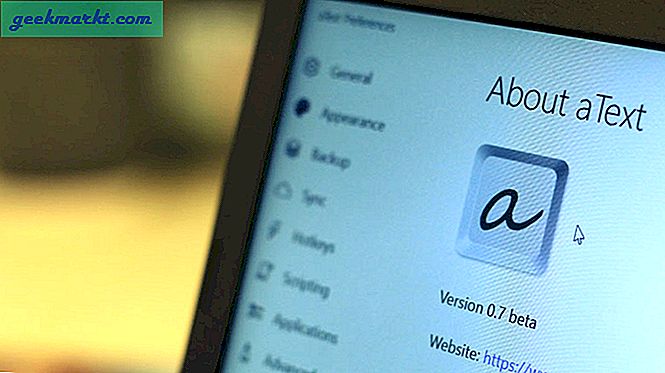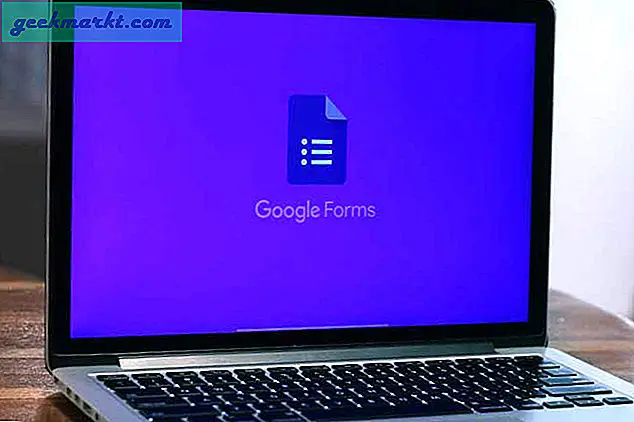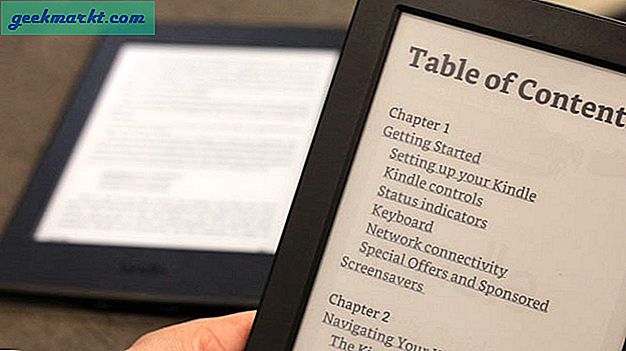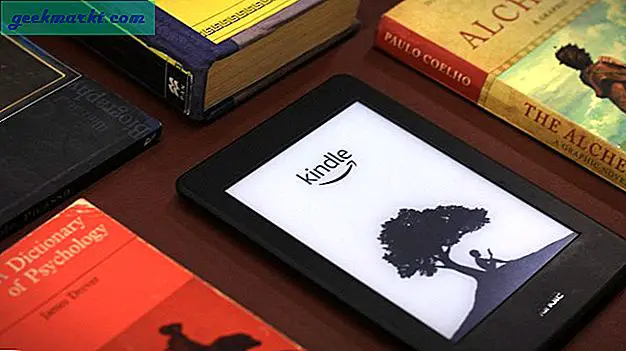Hin und wieder stoßen Sie auf Websites, die nur Mitgliedern vorbehalten sind. Einige beliebte Beispiele wären The Atlantic, Quora, Financial Times usw. Sie bieten einige Inhalte kostenlos an. Wenn Sie jedoch mehr durchsuchen, wird ein Popup-Fenster angezeigt, in dem Sie aufgefordert werden, ein kostenloses Konto zu erstellen oder zu zahlen, um weitere Inhalte zu lesen. Wie Sie sehen, gibt es natürlich keine Möglichkeit, dieses Popup zu schließen.
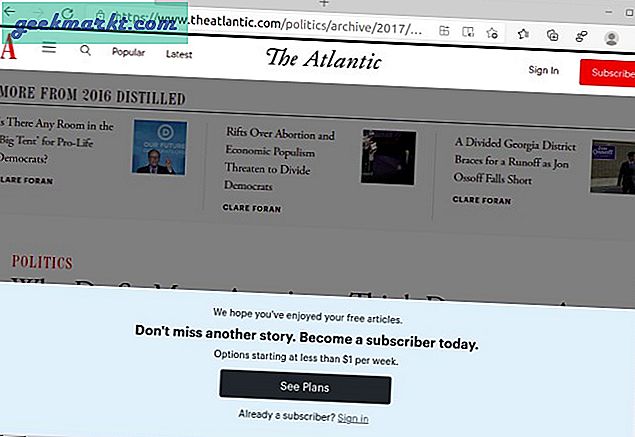
Jetzt ist es kein Problem mehr, durch Bezahlen oder Erstellen eines Kontos einen Wert an den Verlag zurückzugeben. Angenommen, ich benötige schnelle Informationen und habe keinen Plan, die Website in Zukunft erneut zu besuchen. Dann macht es keinen Sinn, Pro-Mitglied zu werden. Recht? Hier sind einige schnelle Möglichkeiten
Durchsuchen Sie blockierte Inhalte auf Websites.
Siehe blockierte Inhalte auf Websites
1. Entfernen Sie das Popup mit Inspect Elements
Dieser Trick funktioniert gut auf allgemeinen Websites, die die Anmeldung erzwingen und Inhalte ausblenden. Nehmen wir zum Beispiel Quora - eine beliebte Frage-Antwort-Website. Es bietet nur seinen Mitgliedern Inhalte an. Wenn Sie von Google zu dieser Website kommen und versuchen, mehr als eine Seite zu lesen, wird ein Popup angezeigt, in dem Sie aufgefordert werden, sich anzumelden. Befolgen Sie nun die folgenden Schritte, um es zu umgehen:
Schritt 1: Klicken Sie auf der Quora-Webseite, auf der das Popup angezeigt wird, mit der rechten Maustaste auf die Seite und klicken Sie auf „
Prüfen“.
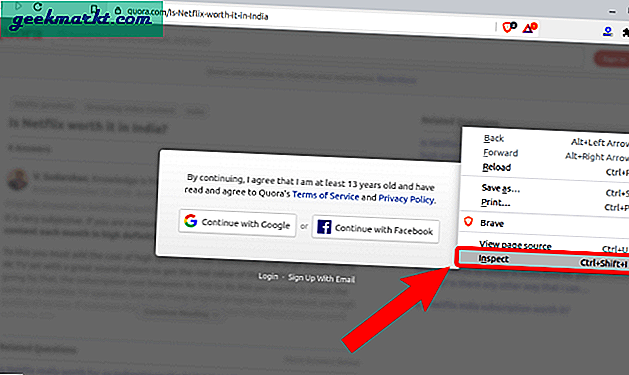 Schritt 2
Schritt 2: Bewegen Sie den Cursor auf der Seite "Inspect-Element" in das Popup-Fenster, und der Code im Inspect-Element wird hervorgehoben. Löschen Sie diese Codezeile, sobald Sie sie abgerufen haben.
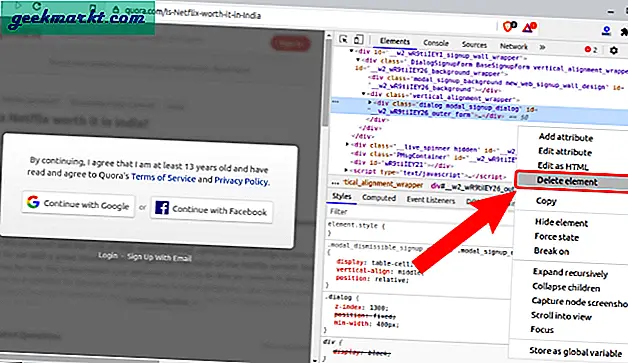
Manchmal befinden sich mehrere transparente Ebenen auf dem Seitenkörper, sodass die Links nicht mehr reagieren. Löschen Sie auch diese Codezeilen. Sobald Sie fertig sind, können Sie den Inhalt lesen, ohne sich anzumelden. Wenn Sie versehentlich andere Elemente wie ein Bild oder etwas löschen, aktualisieren Sie die Seite, um erneut zu beginnen.
2. Verwenden Sie Proxys
Was ist, wenn ich ein Smartphone benutze? Mobile Browser haben keine Möglichkeit, das Inspect-Element zu durchsuchen. Daher funktioniert die oben beschriebene Problemumgehung nicht. Um dieses Problem zu beheben, können Sie Proxy-Dienste wie Google Translate verwenden. Es funktioniert nicht so gut wie das Inspektionselement, ist aber immer noch funktionsfähig. Kopieren Sie in erster Linie die URL der Website, die Sie lesen möchten, und fügen Sie sie ein.
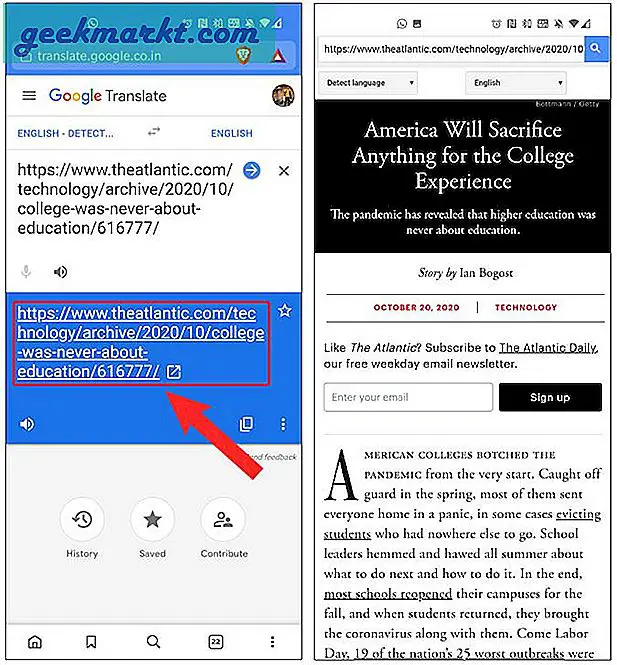
Gehen Sie zur Google Translate-Seite und fügen Sie die Atlantic-URL ein. Falls die Sprache nicht automatisch erkannt wird, setzen Sie sie auf "
Englisch“. Tippen Sie anschließend auf den Link für die übersetzte URL. Dieser wird in einem neuen Tab geöffnet, den Sie lesen können.
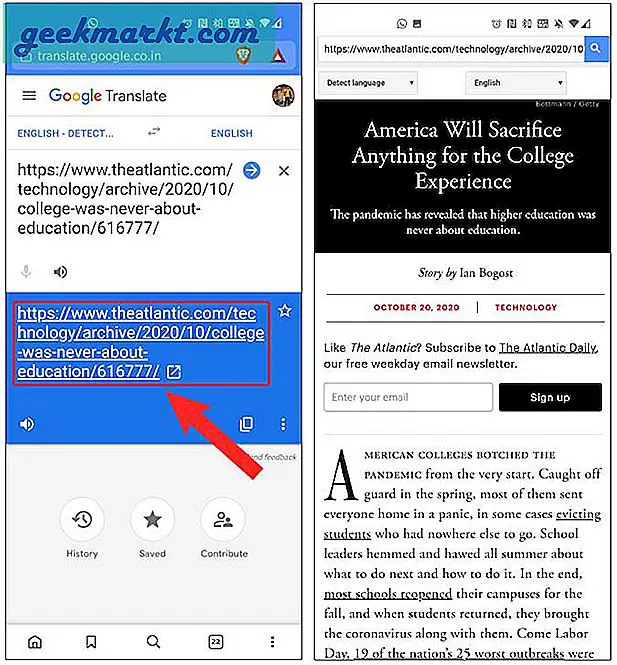
Falls Google Translate für Sie nicht funktioniert, können Sie andere Proxy-Websites wie HideMe, Hidester usw. ausprobieren. Diese Methoden funktionieren auf bestimmten Websites wie Quora nicht. Dafür können Sie die folgende Methode verwenden.
3. Internetarchiv
Internet Archive ist eine digitale Bibliothek des Internets. Es archiviert buchstäblich Websites und speichert ihre Kopie. Falls die oben genannten Methoden für Sie nicht funktionieren, funktioniert das Internetarchiv meistens. Kopieren Sie in erster Linie die URL dieser Website. Fügen Sie es anschließend in die Such-URL auf der Internetarchiv-Webseite ein und drücken Sie die Eingabetaste.
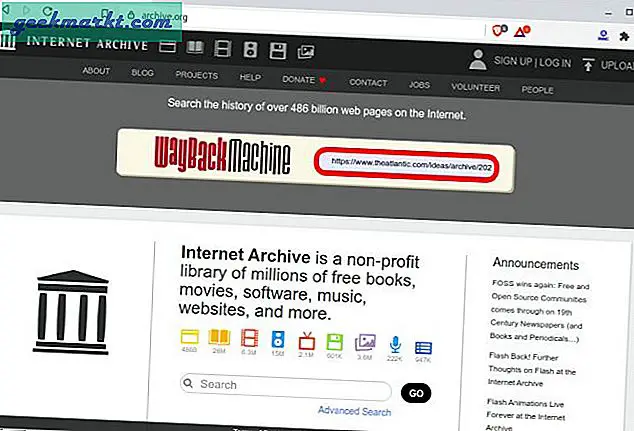
Nach einiger Zeit lädt das Internetarchiv die Schnappschüsse der Seite in einen Kalender. Navigieren Sie und suchen Sie nach dem Tag des Schnappschusses. In meinem Fall ist es beispielsweise der 25. November 2020. Meistens wird der Schnappschuss um das Veröffentlichungsdatum des Artikels herum erstellt. Ein blauer Punkt repräsentiert es. Ich kann mit der Maus über das Datum fahren und die Uhrzeit des Schnappschusses überprüfen. Sie können auf den neuesten Schnappschuss klicken und das Internetarchiv lädt den Artikel.
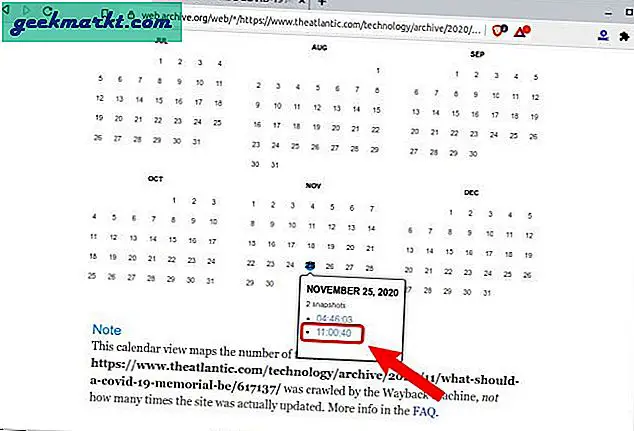
Der Artikel wird unter Internet Archive geladen und hat dieselbe Oberfläche wie der Originalartikel. Beachten Sie, dass dies eine Momentaufnahme des Artikels ist. Falls der Artikel in weniger als einem Tag aktualisiert wurde, wird möglicherweise eine ältere Version des Artikels angezeigt.
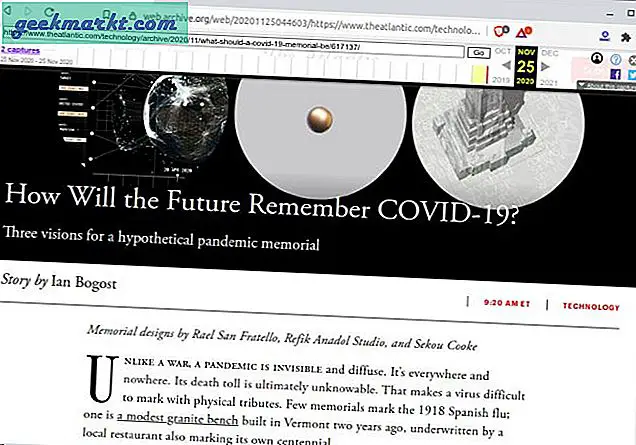
4. Besuchen Sie die Website von Google erneut
Eine weitere schnelle Möglichkeit, die Paywall zu umgehen, ist Google. Auf News-Websites wie Financial Times und The Atlantic können Besucher von Google beispielsweise die Seite kostenlos durchsuchen, was andernfalls eine Anmeldung erforderlich machen würde. Sie tun dies, um sicherzustellen, dass die Website Traffic von Google erhält und gleichzeitig mit regelmäßigen Besuchern Geld verdient. Um die Website über Google zu besuchen, kopieren Sie den Titel des Artikels in der Google-Suche, an den der Name der Website angehängt ist. Klicken Sie auf den ersten Link> Sie werden auf dieselbe Seite weitergeleitet, jedoch ohne Popup. Sie können dies beliebig oft wiederholen. Die Website geht davon aus, dass Sie von Google stammen, und zeigt somit den Inhalt an.
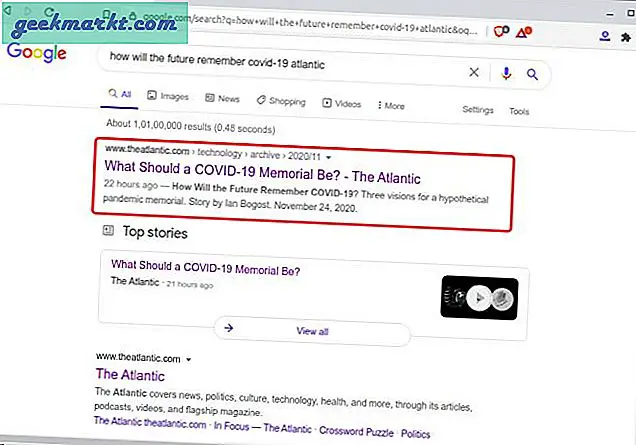 Fazit
Fazit Wir haben also einige Lücken gesehen, durch die wir blockierte Inhalte auf Websites sehen können. Ich benutze das Internetarchiv oft, da es meistens funktioniert. Jetzt verwende ich dies für Websites, die nicht neu sind und nicht oft veröffentlicht werden. Wenn Sie für Ihre Inhalte bezahlen, sollten Sie Scroll ausprobieren. Es handelt sich um eine Paywall aus einer Hand, mit der Sie auf Inhalte der meisten beliebten Websites zugreifen können. Für weitere Probleme oder Fragen lassen Sie es mich in den Kommentaren unten wissen. Lesen Sie auch:
So blockieren Sie Websites im Chrome Browser unter Android
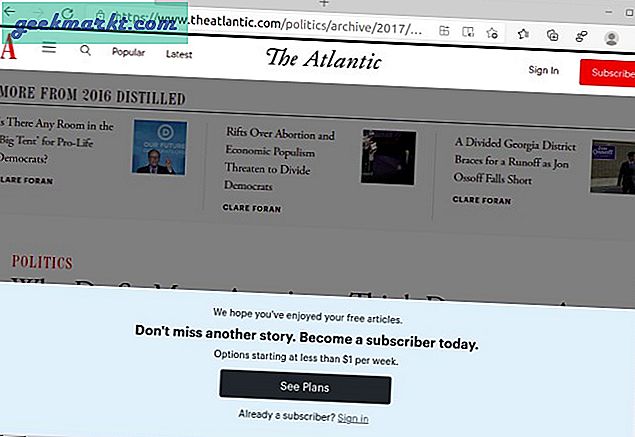 Jetzt ist es kein Problem mehr, durch Bezahlen oder Erstellen eines Kontos einen Wert an den Verlag zurückzugeben. Angenommen, ich benötige schnelle Informationen und habe keinen Plan, die Website in Zukunft erneut zu besuchen. Dann macht es keinen Sinn, Pro-Mitglied zu werden. Recht? Hier sind einige schnelle Möglichkeiten Durchsuchen Sie blockierte Inhalte auf Websites.
Jetzt ist es kein Problem mehr, durch Bezahlen oder Erstellen eines Kontos einen Wert an den Verlag zurückzugeben. Angenommen, ich benötige schnelle Informationen und habe keinen Plan, die Website in Zukunft erneut zu besuchen. Dann macht es keinen Sinn, Pro-Mitglied zu werden. Recht? Hier sind einige schnelle Möglichkeiten Durchsuchen Sie blockierte Inhalte auf Websites. 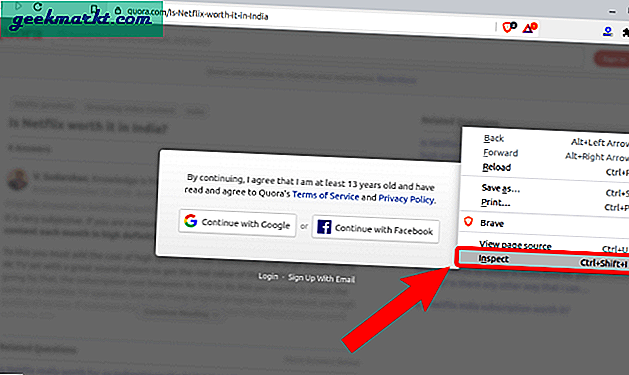 Schritt 2: Bewegen Sie den Cursor auf der Seite "Inspect-Element" in das Popup-Fenster, und der Code im Inspect-Element wird hervorgehoben. Löschen Sie diese Codezeile, sobald Sie sie abgerufen haben.
Schritt 2: Bewegen Sie den Cursor auf der Seite "Inspect-Element" in das Popup-Fenster, und der Code im Inspect-Element wird hervorgehoben. Löschen Sie diese Codezeile, sobald Sie sie abgerufen haben. 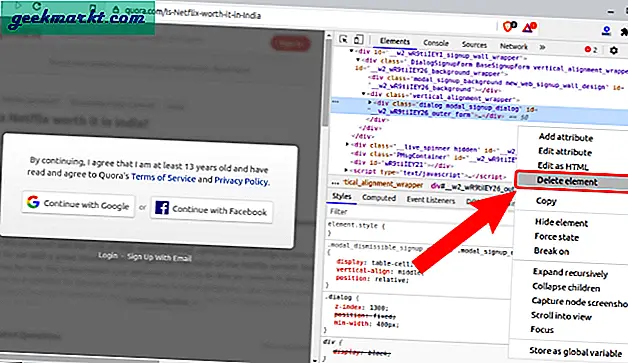 Manchmal befinden sich mehrere transparente Ebenen auf dem Seitenkörper, sodass die Links nicht mehr reagieren. Löschen Sie auch diese Codezeilen. Sobald Sie fertig sind, können Sie den Inhalt lesen, ohne sich anzumelden. Wenn Sie versehentlich andere Elemente wie ein Bild oder etwas löschen, aktualisieren Sie die Seite, um erneut zu beginnen.
Manchmal befinden sich mehrere transparente Ebenen auf dem Seitenkörper, sodass die Links nicht mehr reagieren. Löschen Sie auch diese Codezeilen. Sobald Sie fertig sind, können Sie den Inhalt lesen, ohne sich anzumelden. Wenn Sie versehentlich andere Elemente wie ein Bild oder etwas löschen, aktualisieren Sie die Seite, um erneut zu beginnen. 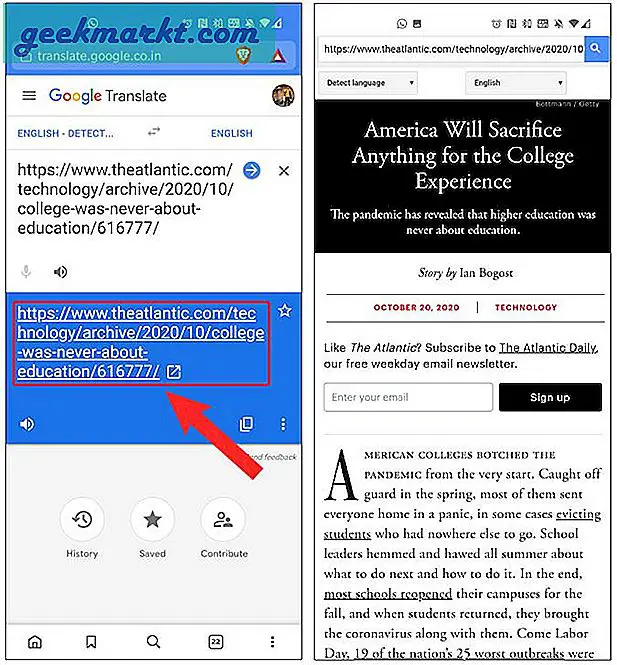 Gehen Sie zur Google Translate-Seite und fügen Sie die Atlantic-URL ein. Falls die Sprache nicht automatisch erkannt wird, setzen Sie sie auf "Englisch“. Tippen Sie anschließend auf den Link für die übersetzte URL. Dieser wird in einem neuen Tab geöffnet, den Sie lesen können.
Gehen Sie zur Google Translate-Seite und fügen Sie die Atlantic-URL ein. Falls die Sprache nicht automatisch erkannt wird, setzen Sie sie auf "Englisch“. Tippen Sie anschließend auf den Link für die übersetzte URL. Dieser wird in einem neuen Tab geöffnet, den Sie lesen können. 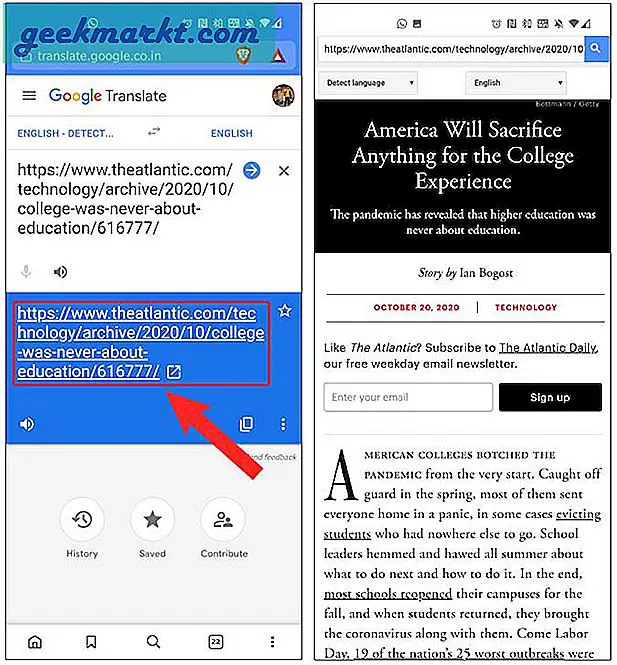 Falls Google Translate für Sie nicht funktioniert, können Sie andere Proxy-Websites wie HideMe, Hidester usw. ausprobieren. Diese Methoden funktionieren auf bestimmten Websites wie Quora nicht. Dafür können Sie die folgende Methode verwenden.
Falls Google Translate für Sie nicht funktioniert, können Sie andere Proxy-Websites wie HideMe, Hidester usw. ausprobieren. Diese Methoden funktionieren auf bestimmten Websites wie Quora nicht. Dafür können Sie die folgende Methode verwenden. 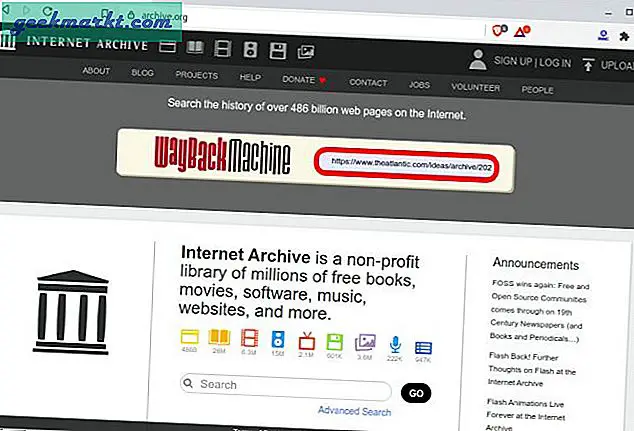 Nach einiger Zeit lädt das Internetarchiv die Schnappschüsse der Seite in einen Kalender. Navigieren Sie und suchen Sie nach dem Tag des Schnappschusses. In meinem Fall ist es beispielsweise der 25. November 2020. Meistens wird der Schnappschuss um das Veröffentlichungsdatum des Artikels herum erstellt. Ein blauer Punkt repräsentiert es. Ich kann mit der Maus über das Datum fahren und die Uhrzeit des Schnappschusses überprüfen. Sie können auf den neuesten Schnappschuss klicken und das Internetarchiv lädt den Artikel.
Nach einiger Zeit lädt das Internetarchiv die Schnappschüsse der Seite in einen Kalender. Navigieren Sie und suchen Sie nach dem Tag des Schnappschusses. In meinem Fall ist es beispielsweise der 25. November 2020. Meistens wird der Schnappschuss um das Veröffentlichungsdatum des Artikels herum erstellt. Ein blauer Punkt repräsentiert es. Ich kann mit der Maus über das Datum fahren und die Uhrzeit des Schnappschusses überprüfen. Sie können auf den neuesten Schnappschuss klicken und das Internetarchiv lädt den Artikel. 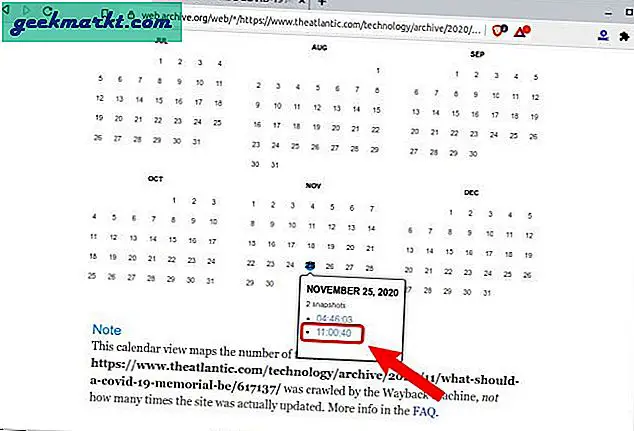 Der Artikel wird unter Internet Archive geladen und hat dieselbe Oberfläche wie der Originalartikel. Beachten Sie, dass dies eine Momentaufnahme des Artikels ist. Falls der Artikel in weniger als einem Tag aktualisiert wurde, wird möglicherweise eine ältere Version des Artikels angezeigt.
Der Artikel wird unter Internet Archive geladen und hat dieselbe Oberfläche wie der Originalartikel. Beachten Sie, dass dies eine Momentaufnahme des Artikels ist. Falls der Artikel in weniger als einem Tag aktualisiert wurde, wird möglicherweise eine ältere Version des Artikels angezeigt. 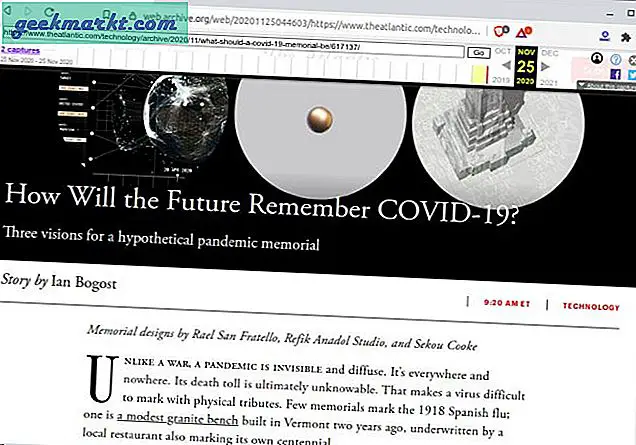
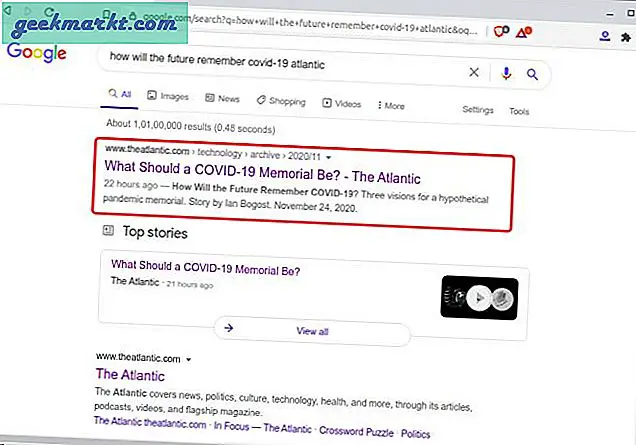 Fazit Wir haben also einige Lücken gesehen, durch die wir blockierte Inhalte auf Websites sehen können. Ich benutze das Internetarchiv oft, da es meistens funktioniert. Jetzt verwende ich dies für Websites, die nicht neu sind und nicht oft veröffentlicht werden. Wenn Sie für Ihre Inhalte bezahlen, sollten Sie Scroll ausprobieren. Es handelt sich um eine Paywall aus einer Hand, mit der Sie auf Inhalte der meisten beliebten Websites zugreifen können. Für weitere Probleme oder Fragen lassen Sie es mich in den Kommentaren unten wissen. Lesen Sie auch: So blockieren Sie Websites im Chrome Browser unter Android
Fazit Wir haben also einige Lücken gesehen, durch die wir blockierte Inhalte auf Websites sehen können. Ich benutze das Internetarchiv oft, da es meistens funktioniert. Jetzt verwende ich dies für Websites, die nicht neu sind und nicht oft veröffentlicht werden. Wenn Sie für Ihre Inhalte bezahlen, sollten Sie Scroll ausprobieren. Es handelt sich um eine Paywall aus einer Hand, mit der Sie auf Inhalte der meisten beliebten Websites zugreifen können. Für weitere Probleme oder Fragen lassen Sie es mich in den Kommentaren unten wissen. Lesen Sie auch: So blockieren Sie Websites im Chrome Browser unter Android